iMovie antas å være en enkel måte å redigere videoer og lydspor på Mac-maskiner på. Enda viktigere er det gratis med alle kjøpte Macer. Imidlertid er iMovie ikke et perfekt verktøy for alle som noen gang har prøvd å brenne iMovie-prosjekter til DVDer.
Hvis du bruker iMovie 09 eller tidligere, kan du dele iMovie-prosjektet til iDVD og deretter bruke sistnevnte til å lage en DVD. Apple har imidlertid avviklet iDVD siden Lion. Derfor støtter iMovie 10 og senere ikke lenger iDVD.
Ikke bekymre deg! Du kan fortsatt brenne iMovie til DVD uten iDVD. Denne opplæringen vil vise deg hvordan i detalj.
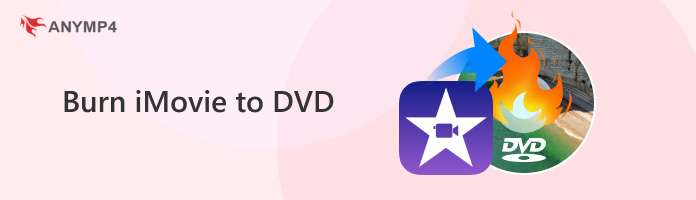
AnyMP4 Video Creator er et profesjonelt DVD-skapt program med omfattende nyttige funksjoner, for eksempel:
Tilsynelatende er det den beste måten å brenne iMovie til DVD uten iDVD.
Trinn 1: Eksporter iMovie til videofil
Etter redigering av videoprosjektet i iMovie, gå til Del -> Fil å eksportere iMovie til videofil for brenning til DVD. For iMovie 11 eller tidligere må du klikke Del -> Eksporter fil. Vi foreslår at du velger et lossless videoformat, for eksempel AVI, som utdataformat.
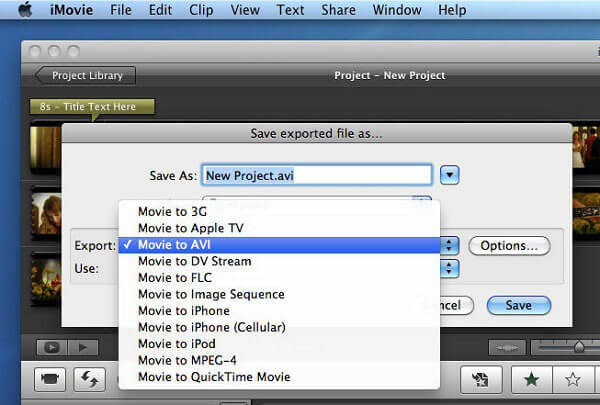
Trinn 2: Importer iMovie-videoer til den beste iMovie til DVD-brenneren
Først og fremst konverterer du iMovie-prosjektet du vil brenne til DVD til en videofil. Last ned og installer AnyMP4 Video Creator til PCen. Det er en dedikert versjon for Mac-maskiner. Start programmet og klikk på knappen Legg til mediefil for å importere iMovie-videofilen.
Sikker nedlasting
Sikker nedlasting
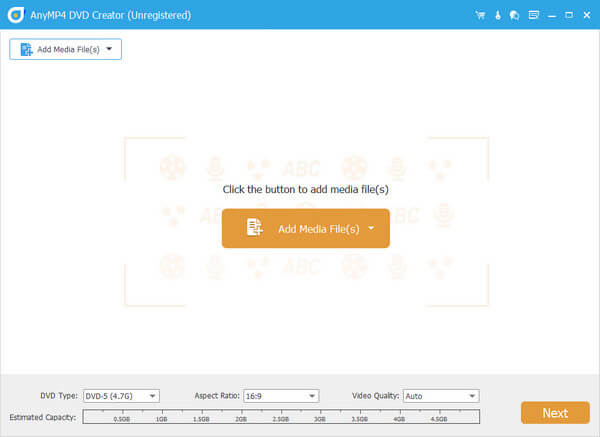
Trinn 3: Forhåndsvis iMovie-videofiler
Velg videofilen i mediebiblioteket og vis den i mediespilleren på høyre side. Hvis du vil redigere videoen ytterligere, klikker du på Rediger ikonet på videofilen for å åpne redigeringsvinduet. Her tilbyr flere redigeringsverktøy, som Roter, Beskjær, Klipp, Effekt, Juster og Vannmerke.
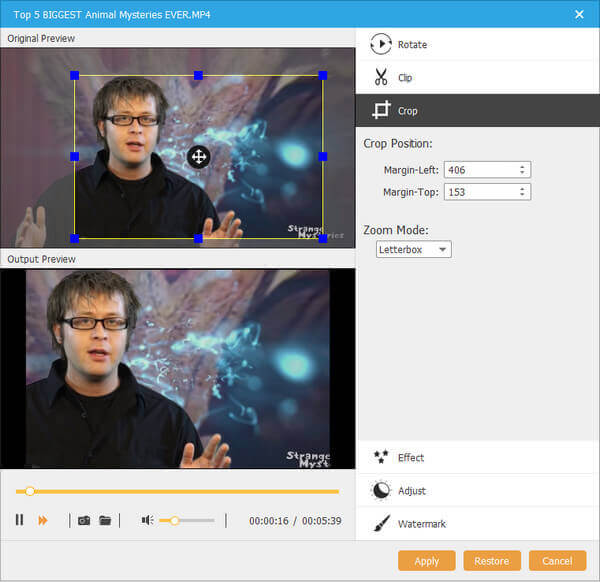
Trinn 4: Skriv iMovie til DVD
Tilbake til hjemgrensesnittet og klikk på neste knappen for å gå til DVD-menymallvinduet. Velg favorittmalen din fra databasen, og erstatt bakgrunn og andre elementer som du ønsker. Til slutt klikker du på neste knappen for å begynne å sette iMovie til DVD.
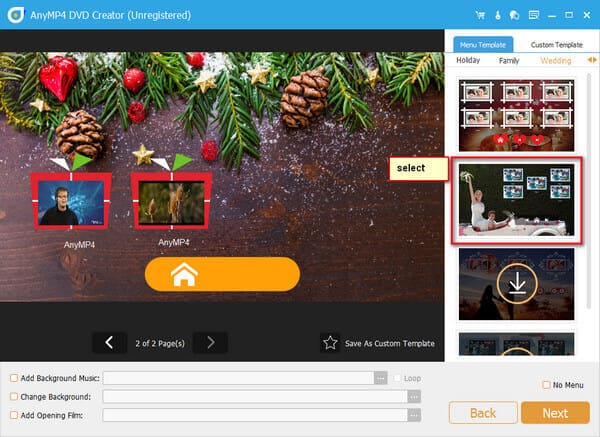
iDVD er den opprinnelige iMovie til DVD Creator for en del av Mac-maskiner. Hvis du har iDVD på datamaskinen, kan du bruke den til å lage en DVD fra iMovie.
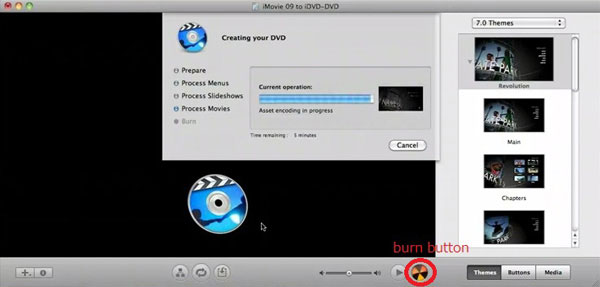
Trinn 1: Åpne prosjektet du vil brenne på DVD i iMovie. Å velge iDVD og klikk Del knappen for å begynne å eksportere iMovie til iDVD. Det tar noen minutter til en time, avhengig av størrelsen på iMovie-prosjektet.
Trinn 2: Deretter skal iDVD åpne automatisk med videofilen. Velg et tema basert på stilen til iMovie-prosjektet, og sett deretter inn videorammer på de riktige sidene av temaet.
Trinn 3: Når det er ferdig, klikk Forhåndsvisning å se på videoen din før du skriver den til DVD. Du kan også justere brenningspreferansen. Gå til prosjektet Meny -> Prosjektinfo og endre kvalitet og andre parametere.
Trinn 4: Gå til prosjektinfo -> Brenn for å starte eksport av iMovie til DVD.
Merknader: iDVD er en praktisk måte å brenne iMovie-prosjekter på DVD. Det har kapasitet til å oppdage feil i prosjektene dine og dukke opp varslingen. Du kan bestemme deg for å ignorere dem og fortsette prosessen. Imidlertid er iDVD ikke tilgjengelig for alle Mac-maskiner, spesielt de nyeste maskinene. Videre kan bare de gamle versjonene av iMovie jobbe med iDVD.
Som du kan se, er det mer enn en måte å sette iMovie-prosjektene dine på DVD, men hvilken metode bør du velge? Vi sammenligner AnyMP4 DVD Creator og iDVD for å hjelpe deg med å ta den beste beslutningen.
Pros
Ulemper
Pros
Ulemper
Nå bør du forstå fordelene og manglene i hvert program.
konklusjonen
Denne veiledningen har fortalt deg hvordan du lager en DVD med iMovie-prosjekter. Generelt er det to tilnærminger for å oppnå oppgaven, med iDVD eller et tredjepartsprogram. iDVD er den opprinnelige DVD-skaperen for Mac OS X10.6 tidligere; Apple har imidlertid avviklet det. Hvis du ikke har oppdatert MacOS, kan du følge guiden vår for å brenne iMovie til DVD med iDVD. På den annen side er iDVD ikke det eneste alternativet. AnyMP4 Video Creator, for eksempel, er en av de beste måtene å konvertere iMovie til DVD. Vi håper vår anbefaling og guide er nyttige for deg.